Win11系统怎么将开始菜单设置在左下角?最近有用户询问这个问题,很多用户刚升级到Win11系统,发现桌面开始菜单在任务栏居中显示,很不适应,应该怎么设置成左下角呢?就此,本篇带来了详细将开始菜单设置在左下角教程,一起看看吧。
风林火山Ghost Win11 64位 免激活版 V2022.03 [电脑系统]
风林火山Ghost Win11 64位 免激活版 V2022 03针对原系统进行了优化,在安装过程中,扫描并删除计算机分区中病毒以确保系统安全。通过简单易用一键安装,系统快速完成重装过程,集成微软常用运行库,不捆绑任何垃圾恶意软件。系统安装后就是已激活状态。
Win11系统将开始菜单设置在左下角方法:
1、在windows 11系统桌面空白处,用鼠标右键打开右键菜单,选择【个性化】设置;
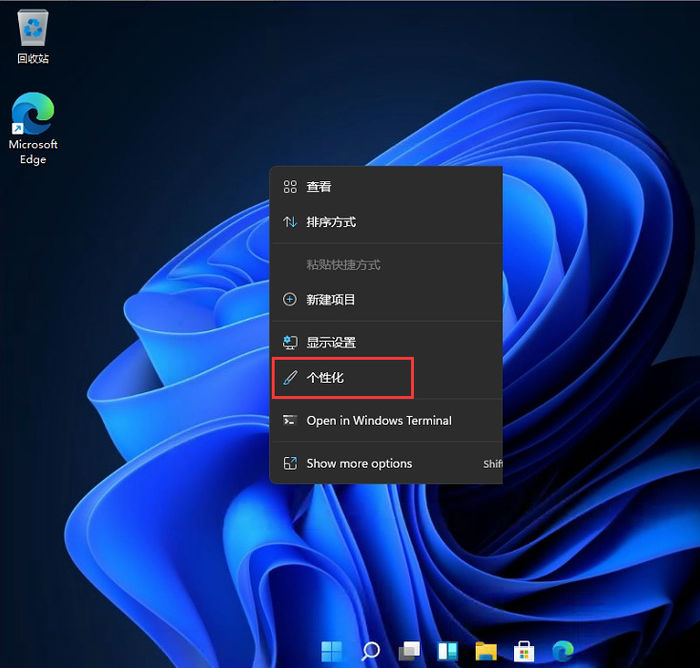
2、进入个性化设置后,在右侧设置菜单中选择【任务栏】;
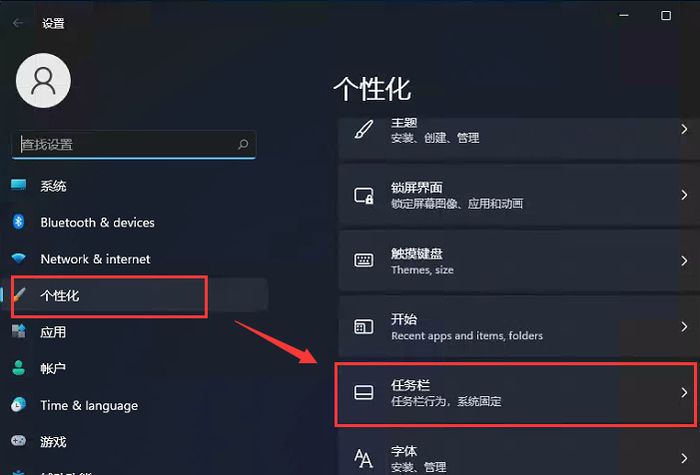
3、然后进入任务栏设置后,在下方找到【任务栏行为】设置,点击展开;
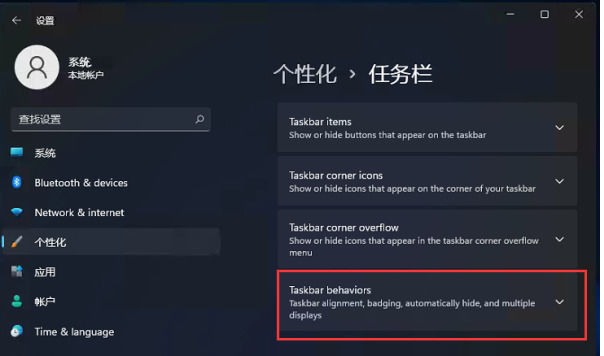
4、展开任务栏行为设置后,点击“任务栏对齐方式”右侧下拉菜单,将对齐方式更改为【左】;
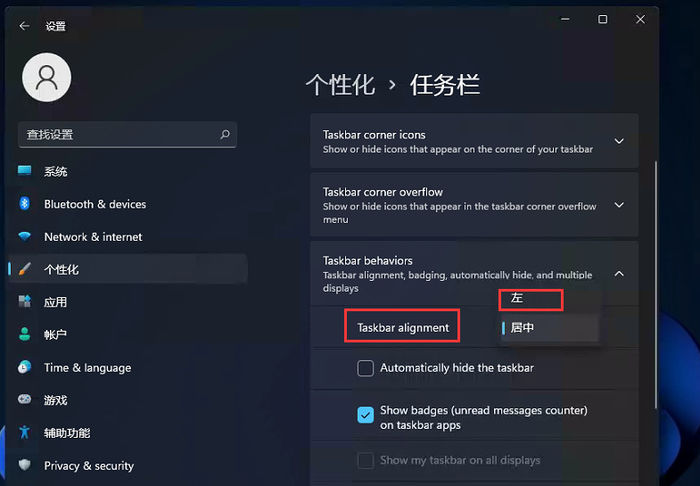
5、最后即可将任务栏菜单、搜索、多窗口、应用图标全部移至左下角显示。
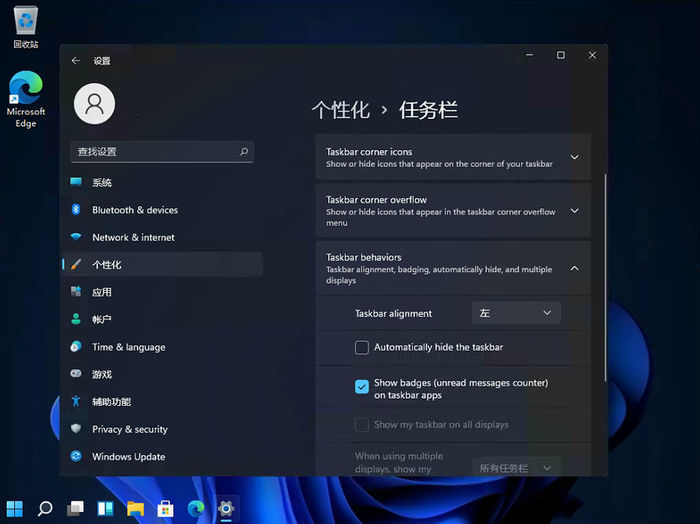
以上就是详细设置方法啦,希望对你有帮助。





